
Microsoft, Windows 11’i eskisinden daha iyi hale getirmek için sürekli değişiklikler yapıyor. Windows 11 yalnızca yeni bir kullanıcı arayüzüne sahip olmakla kalmıyor, aynı zamanda masaüstü deneyimini geliştirmesi beklenen bazı özelliklere de sahip.
Windows 11’de yapılan son değişikliklerden biri de kilit ekranı widget’larıdır. Evet, Windows 11’in en son sürümlerini kullanıyorsanız kilit ekranında widget’ların göründüğünü görebilirsiniz.
göstermek
Windows 11’de Kilit Ekranı Widget’ları
Kilit Ekranı Widget’ları ilk olarak 2007’de Windows Vista’da tanıtıldı, ancak işletim sisteminin sonraki sürümlerinde kaldırıldılar.
Ancak Microsoft yakın zamanda Kilit Ekranı widget’larını Windows 11’e geri getirmeye karar verdi. Windows 11’de, hava durumu ve piyasa bilgilerini gösteren bir kilit ekranı widget’ı alırsınız.
Kilit Ekranı widget’ları bazıları için yararlı olabilir, ancak çoğu kişi görünümlerinin gereksiz olduğunu düşünüyor. Kilit ekranı olarak ayarlanan masaüstü duvar kağıdının görünümünü bozuyorlar.
Windows 11’de Kilit Ekranı Widget’larını Kapatabilir misiniz?
Herkes Kilit ekranı widget’larının hayranı değildir ve onlardan tamamen kurtulmak isteyebilirler. Peki Windows 11’de kilit ekranı widget’larını kapatmak mümkün mü?
Aslında Windows 11’deki kilit ekranı widget’ları, herhangi bir üçüncü taraf uygulaması yüklenmeden ayarlardan kapatılabilir.
Windows 11’de Kilit Ekranı Widget’ları Nasıl Kapatılır
Kilit ekranı widget’larının hayranı değilseniz, Windows 11 kilit ekranındaki widget’ları devre dışı bırakmak için bu basit adımları izlemeniz gerekir. İşte yapmanız gerekenler.
1. Windows 11 Başlat düğmesine tıklayın ve Ayarlar’ı seçin.

2. Ayarlar uygulaması açıldığında sol kenar çubuğundaki Kişiselleştirme sekmesine geçin.
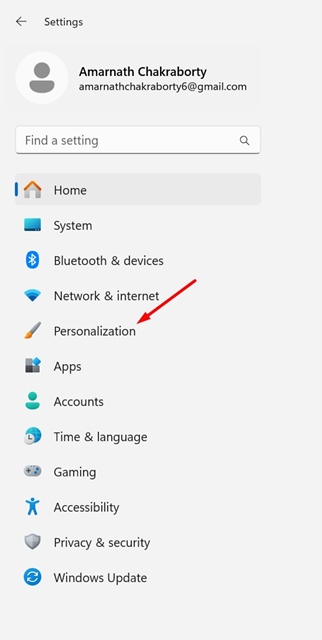
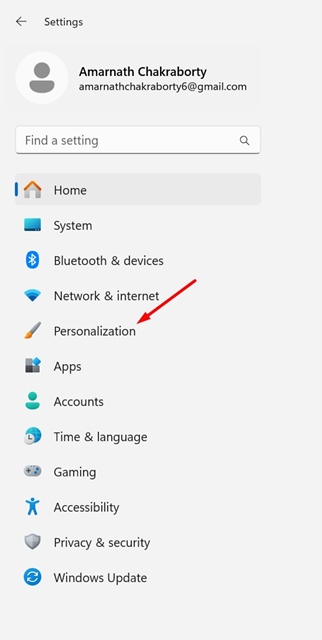
3. Sağ tarafta aşağı kaydırın ve Kilit Ekranı’na tıklayın.


4. Ardından Kilit Ekranı Durumunun yanındaki açılır menüye tıklayın.
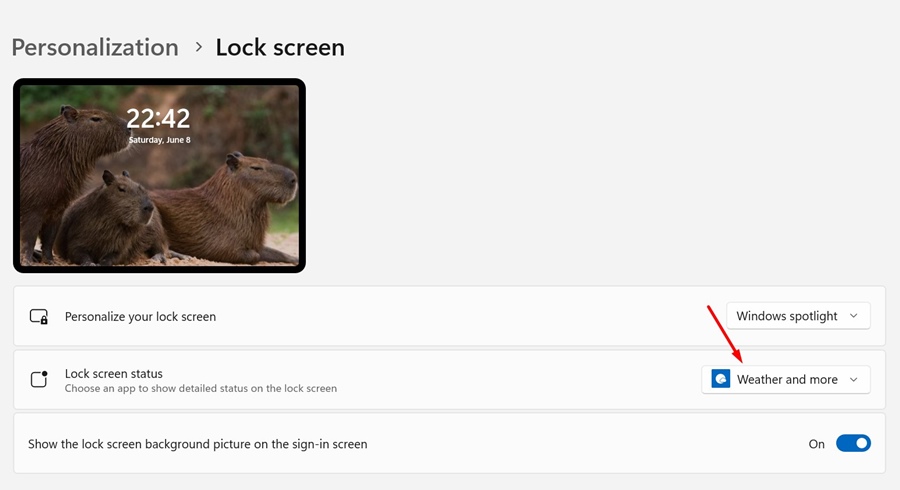
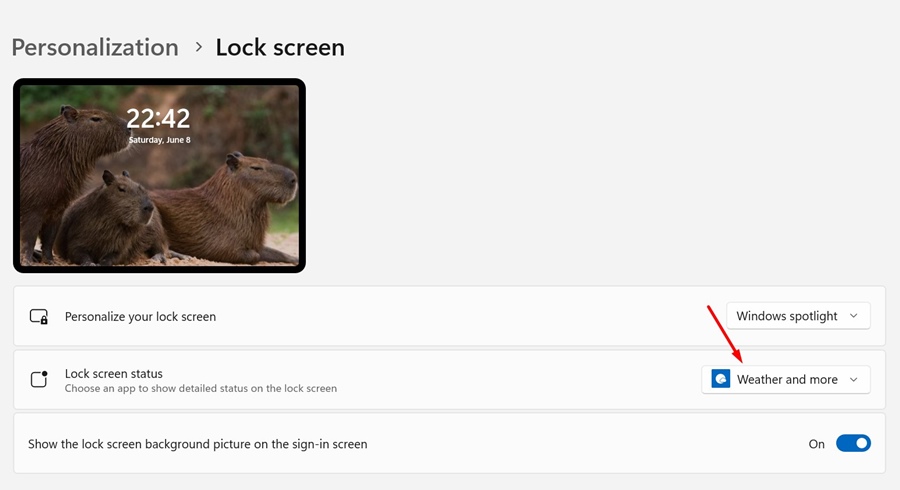
5. Açılır menüde Hiçbiri’ni seçin.
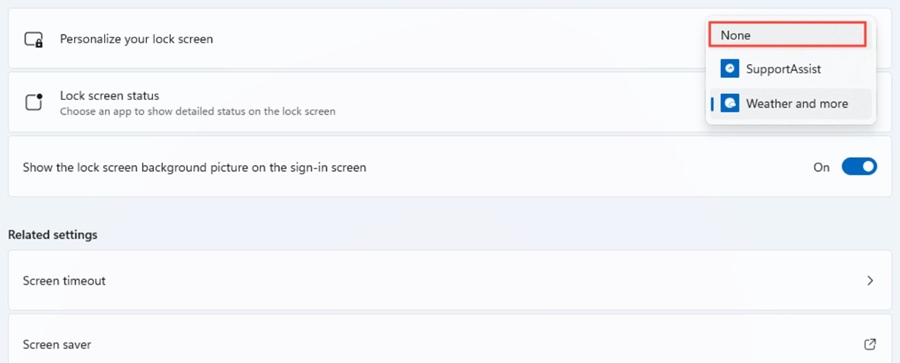
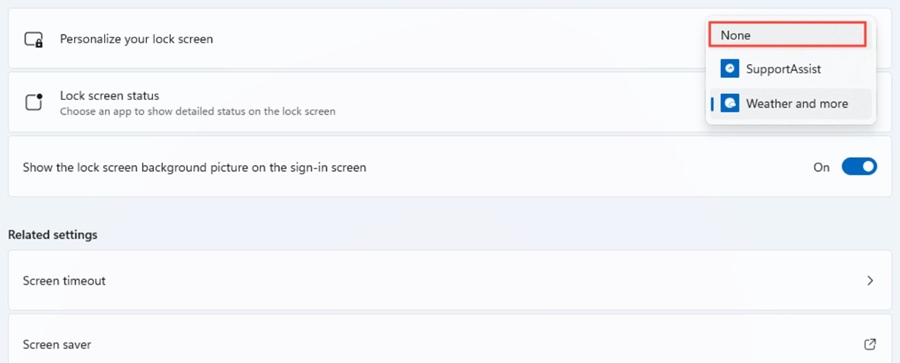
Değişiklikleri yaptıktan sonra Ayarlar uygulamasını kapatın ve ekranı kilitlemek için Windows Tuşu + L Düğmesine basın. Widget’lar kilit ekranında görünmeyecektir.
Ancak kilit ekranı widget’larını hâlâ görüyorsanız, Windows Gezgini işlemini Görev Yöneticisi’nden yeniden başlatmanız veya bilgisayarınızı yeniden başlatmanız gerekir.
Kilit Ekranı widget’ları Windows kullanıcıları arasında her zaman tartışmalı olmuştur. Bazıları Kilit Ekranından bilgi alma fikrinden hoşlanırken, diğerleri temiz bir kilit ekranını tercih etti.
Temiz ve dikkat dağıtmayan bir kilit ekranı tercih ediyorsanız makalede özetlenen adımları izleyerek özelliği kapatabilirsiniz. Widget’ları Windows 11 kilit ekranından devre dışı bırakma konusunda daha fazla yardıma ihtiyacınız varsa yorumlarda bize bildirin. Bu kılavuzu yararlı bulursanız arkadaşlarınızla paylaşmayı unutmayın.

